Barra lateral de la cámara
La barra lateral de la cámara aparece automáticamente cuando seleccionas una cámara en tu proyecto. Proporciona configuraciones y opciones de configuración completas organizadas en varias pestañas: Settings, Network, Appearance, Accessories y Photos. Esta barra lateral es tu herramienta principal para configurar las propiedades de la cámara, la configuración de FOV, la configuración de red y la apariencia visual.
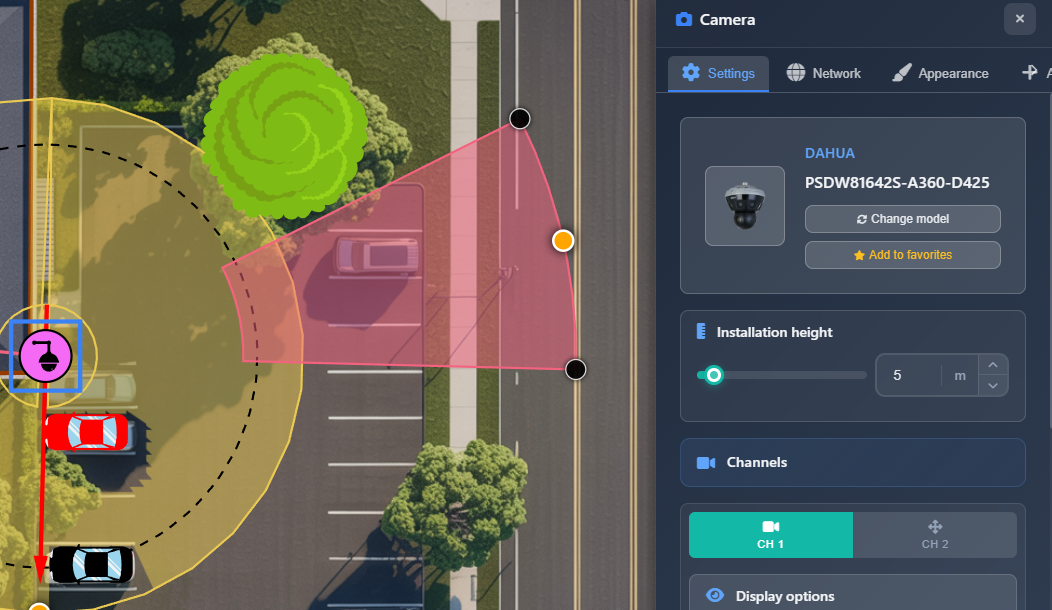
Cuándo usar esto
- Cuando necesites configurar la cámara y sus propiedades después de añadir una cámara a tu proyecto
- Cuando quieras ajustar la configuración de FOV (campo de visión) para canales de cámara individuales
- Cuando necesites establecer direcciones IP y la configuración de red de las cámaras
- Cuando quieras personalizar la apariencia de la cámara, íconos y nombres visibles
- Cuando necesites añadir accesorios o subir fotos de instalación de las cámaras
Pestaña Settings
La pestaña Settings contiene las opciones de configuración de cámara más importantes, incluyendo selección de cámara, altura de instalación y configuración detallada de canales.
Cámara seleccionada
La sección superior muestra información sobre la cámara actualmente seleccionada:
- Camera image – Representación visual del modelo de cámara
- Manufacturer and model – Muestra el fabricante y el nombre del modelo de la cámara seleccionada
- Change model button – Permite reemplazar la cámara por un modelo diferente del catálogo o de favoritos
- Add to favorites button – Añade la cámara a tu lista de favoritos para un acceso rápido desde el menú Favorites de la barra lateral izquierda
TIP
Si necesitas cambiar el modelo de varias cámaras a la vez, usa la función Tools > Batch Change en lugar de cambiarlas individualmente.
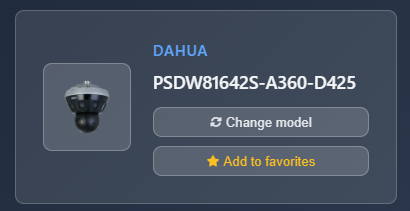
Altura de instalación
La configuración de la altura de instalación determina a qué altura se monta la cámara, lo que afecta directamente al modelado y los cálculos del FOV. Ajusta este valor usando el control deslizante o el campo de entrada. La altura se mide en las unidades de tu proyecto (metros o pies) e influye en cómo se calcula y se muestra el campo de visión de la cámara.
Canales
La sección Canales muestra la configuración de todos los canales de la cámara. Cada canal puede configurarse de forma independiente con su propio FOV.
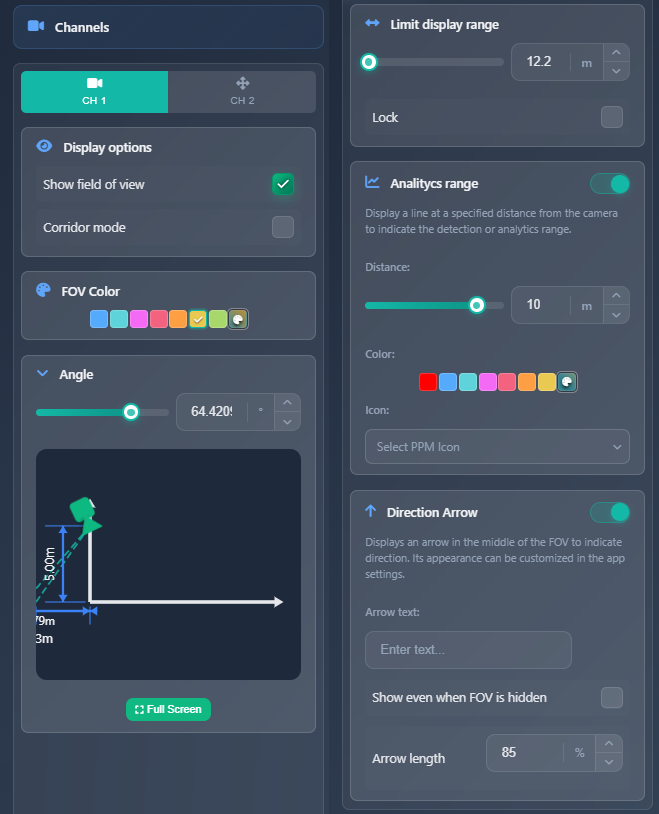
Opciones de visualización
- Show field of view – Alterna para mostrar u ocultar la visualización del FOV para este canal específico
- Corridor mode – Cambia el FOV horizontal y vertical (como si la cámara estuviera girada 90 grados). Útil para áreas largas y estrechas como pasillos
- Show PTZ range – Solo disponible para cámaras PTZ. Visualiza el rango de cobertura PTZ
- Rounded FOV – Fuerza la visualización del FOV redondeado sin importar la configuración en App Settings
Color del FOV
Puedes seleccionar un color personalizado para el FOV generado. Esta opción solo está activa cuando la opción Layers > Show DORI está deshabilitada. Cuando las zonas DORI están habilitadas, el FOV muestra los colores de las zonas DORI en lugar del color personalizado.
Ángulo
La sección Ángulo te permite establecer el ángulo de visión/montaje de la cámara con un gráfico visual que muestra dónde comienza y termina el FOV. Puedes ajustar el ángulo usando el control deslizante o el campo de entrada, y el gráfico proporciona una visualización lateral. También puedes manipular esto directamente usando las anclas del FOV en el lienzo, acercándolas o alejándolas de la cámara.
Hay un botón de pantalla completa disponible para abrir una vista más grande del cálculo del ángulo.
Rango de visualización
Cuando el FOV de una cámara se extiende muy lejos, puede abarrotar u oscurecer la vista del plano. La opción Rango de visualización te permite limitar hasta dónde se muestra el FOV en el plano. Puedes establecer el alcance máximo y usar la casilla Lock para evitar que la manipulación manual del FOV cambie esta configuración.
Rango de analítica
La función Rango de analítica muestra una línea adicional en el FOV a una distancia especificada con un ícono seleccionado. Esto ayuda a visualizar el alcance efectivo para funciones como detección de movimiento o reconocimiento de placas. Puedes configurar:
- Distance – Establece la distancia desde la cámara donde aparece la línea de analítica
- Color – Elige el color de la línea
- Icon – Selecciona un ícono para mostrar (car, human, or none)
Configuraciones adicionales para esta línea (como estilo y grosor) están disponibles en App Settings.
Flecha de dirección
La Flecha de dirección muestra una flecha adicional en el FOV indicando la dirección de visión de la cámara. Puedes configurar:
- Arrow text – Texto que aparece junto a la flecha
- Show even when FOV is hidden – Casilla para mostrar la flecha incluso cuando el FOV está oculto
- Arrow length – Ajusta la longitud de la flecha como porcentaje
Configuraciones adicionales de la flecha (color y grosor) están disponibles en App Settings.
Zoom
Para cámaras varifocales (cámaras con capacidad de zoom), aparece una sección Zoom. Puedes ajustar el nivel de zoom usando el control deslizante, lo que cambia la distancia focal. La distancia focal actual en milímetros se muestra en el encabezado de la sección.
Pestaña Network
La pestaña Network contiene la configuración de red para la cámara.
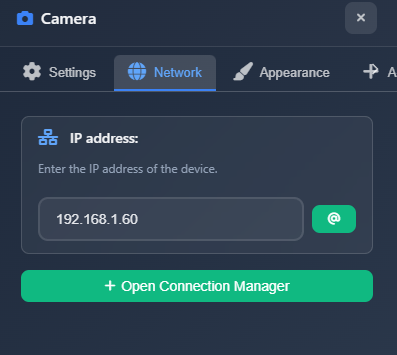
Dirección IP
Establece la dirección IP de la cámara en el campo de entrada. Junto al campo de entrada, hay un botón con el ícono "@" que asigna automáticamente la siguiente dirección IP disponible de tu configuración de red. Esto ayuda a evitar conflictos de IP y acelera la configuración.
También hay un botón disponible para abrir el Connection Manager, que te permite gestionar conexiones y configuraciones de red para múltiples dispositivos a la vez.
Pestaña Appearance
La pestaña Appearance controla cómo se muestra la cámara en tu plano y en los informes.
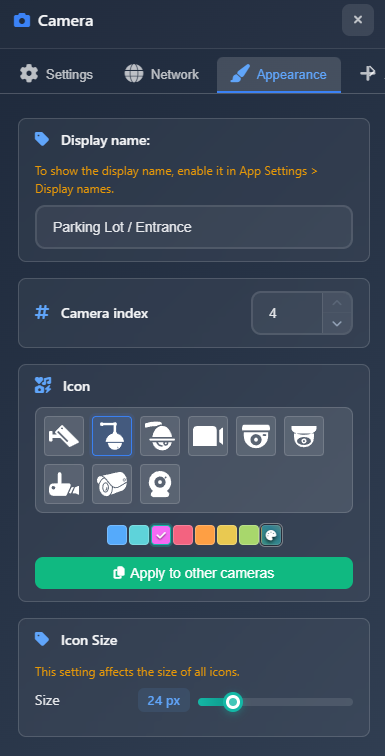
Display name
El Display Name es el nombre de la cámara que se muestra en el plano cuando la opción App Settings > Display Names está habilitada. Este nombre también se usa en listas e informes, lo que lo hace importante para la documentación y la organización del proyecto.
Camera index
El Camera Index es el número que aparece en el plano cuando App Settings > Show Index está habilitado. En lugar de íconos de cámara, se muestran números, lo que facilita referirse a cámaras específicas al discutir el plano. Puedes ajustar la posición de la cámara en el índice, lo que reordena las cámaras en el proyecto.
Icon
Configura el ícono y el color de la cámara. Puedes elegir entre varios tipos de íconos y establecer un color personalizado. Un botón "Apply to other cameras" te permite aplicar el mismo ícono y configuración de color a todas las demás cámaras del proyecto.
Icon size
Ajusta el tamaño de los símbolos de los dispositivos en el plano.
WARNING
Esta configuración afecta el tamaño de todos los dispositivos (cámaras y dispositivos de red), no solo la cámara seleccionada.
Pestaña Accessories
La pestaña Accessories te permite añadir accesorios del catálogo, como soportes de montaje, a tu cámara.
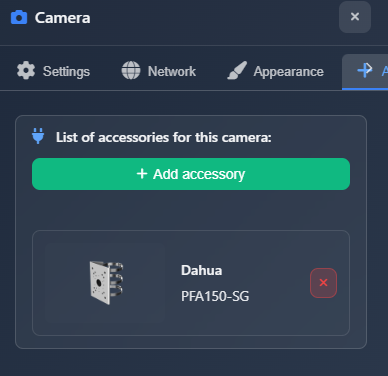
Haz clic en Add Accessory para abrir un cuadro de búsqueda con filtros preconfigurados para encontrar accesorios compatibles con el modelo de tu cámara. La búsqueda filtra por fabricante y compatibilidad de modelo.
WARNING
No todos los accesorios están mapeados en la base de datos. Si no puedes encontrar un accesorio usando los filtros, puedes quitar los filtros y buscar por nombre.
Una vez añadidos, los accesorios aparecen en una lista que muestra el fabricante, el modelo y la imagen. Puedes eliminar accesorios haciendo clic en el botón de eliminar de cada elemento.
Pestaña Photos
La pestaña Photos te permite subir fotos relacionadas con la instalación de la cámara:
- Photo before – Sube una foto del lugar de instalación antes de montar la cámara
- Photo after – Sube una foto del lugar de instalación después de montar la cámara
- NVR view – Sube una captura del NVR que muestre la vista real de la cámara
Estas fotos pueden incluirse en informes y documentación para proporcionar contexto visual de la instalación.
Consejos
- Usa la función Change Model para cambiar rápidamente modelos de cámara conservando la posición y otros ajustes
- Añade las cámaras que usas con frecuencia a Favorites para acceder rápidamente al añadir nuevas cámaras
- Ajusta con precisión la altura de instalación, ya que afecta significativamente a los cálculos de FOV
- Usa la casilla Lock en Rango de visualización para evitar cambios accidentales al ajustar manualmente el FOV
- Activa Analytics Range para visualizar distancias efectivas de detección para detección de movimiento o reconocimiento de matrículas
- Usa Camera Index para crear un sistema de numeración que facilite referirse a las cámaras en las conversaciones
- La Direction Arrow ayuda a clarificar la orientación de la cámara, especialmente útil cuando el FOV está oculto
- Si no puedes encontrar un accesorio con filtros, intenta buscar por nombre sin filtros
- Sube fotos de instalación para proporcionar documentación visual en tus informes
